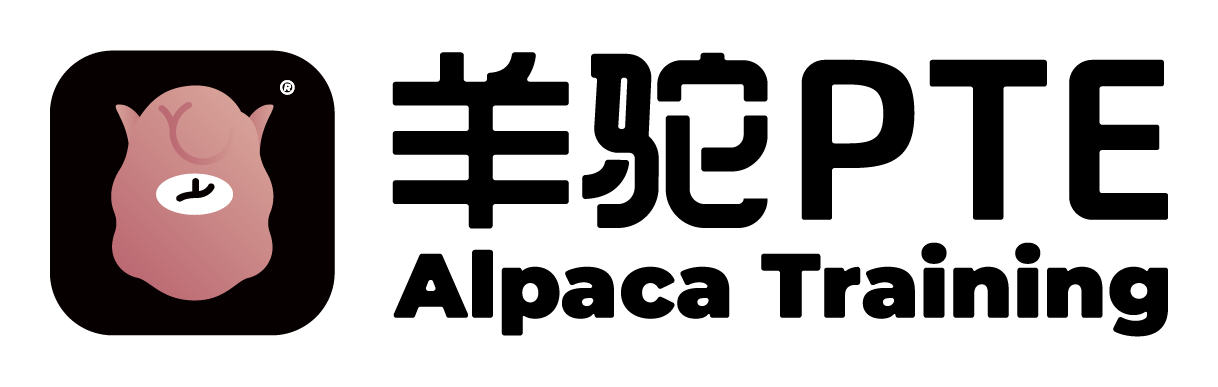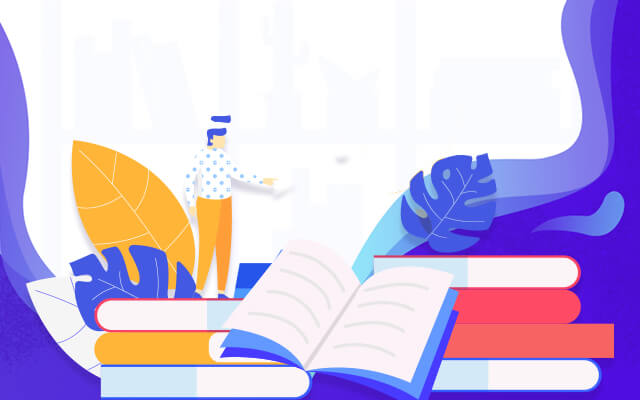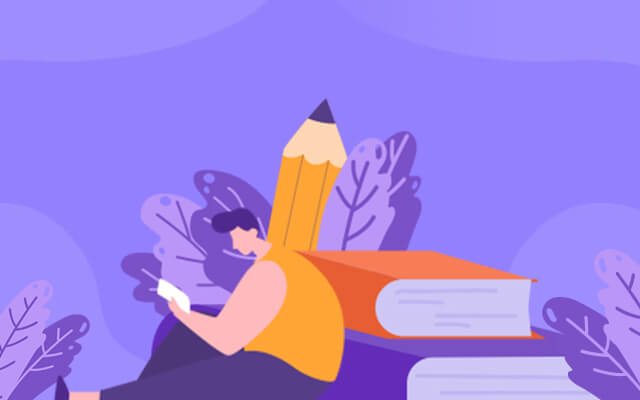pte线上怎么考,从报名到考试全都了解一下
PTE考试除了前往考试地点参加考试,还有线上考试,即PTE Online,也就是在线版PTE Academic。但请注意,在中国大陆地区并不支持PTE Online,但港澳台地区允许。那么怎么报名PTE线上考试?有怎么考呢?接下来带大家了解一下。
一、PTE线上考试预约
1、访问PTE网站https://www.pearsonpte.com/,直接点击Book a test;
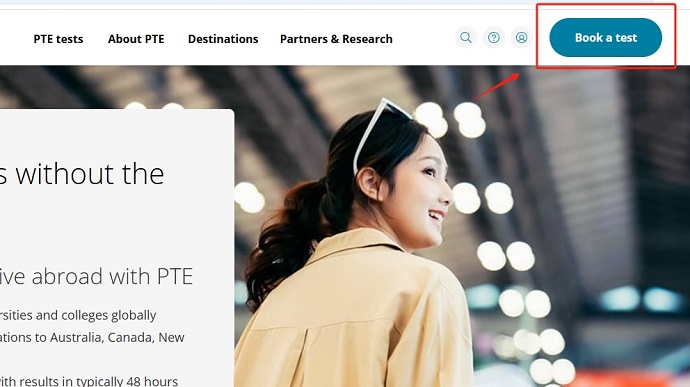
2、选择前往国家和考试目的。
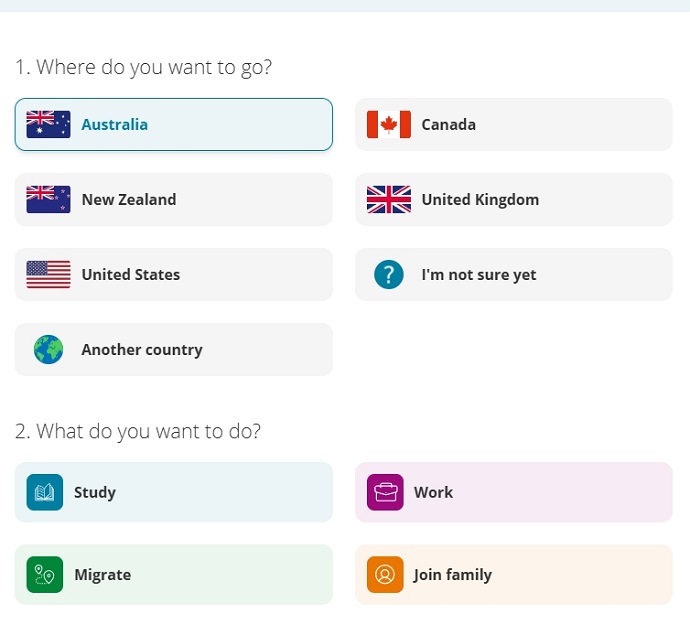
3、跳转页面,在出现的页面选择“PTE Academic Online”
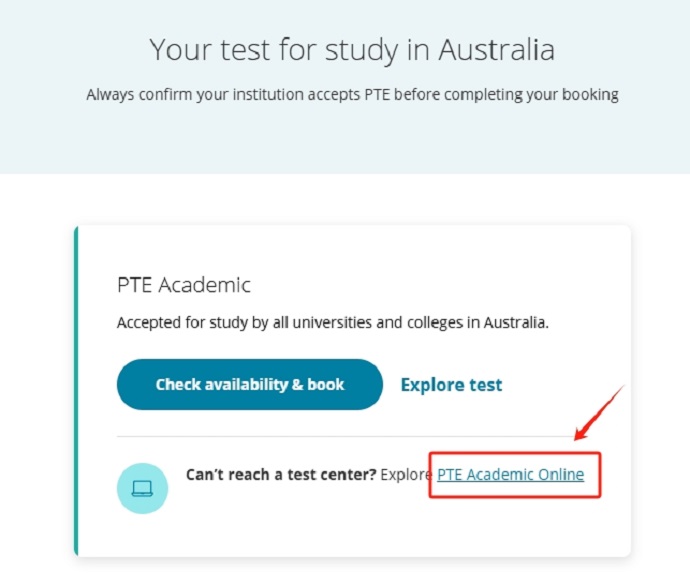
4、在出现的页面,点击“Book Now”
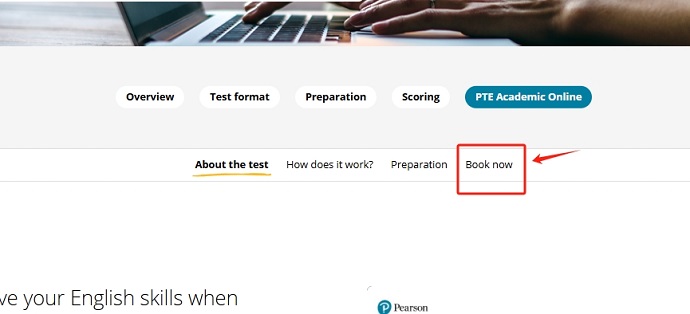
5、继续根据跳转的页面,点击“Book now”。
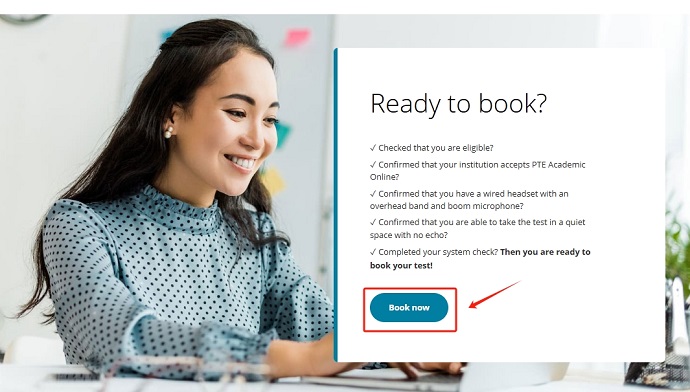
6、开始报名,选择合适的时区,然后选择理想的考试日期,及对应考试时间。
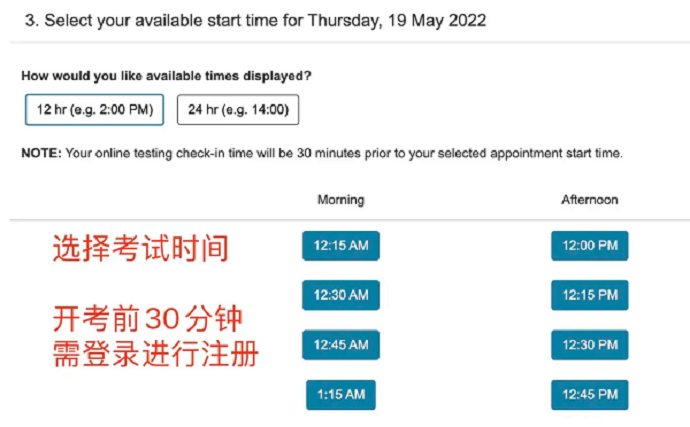
7、确认好报考信息,然后点击Sign in or create full profile,登录账号报名。
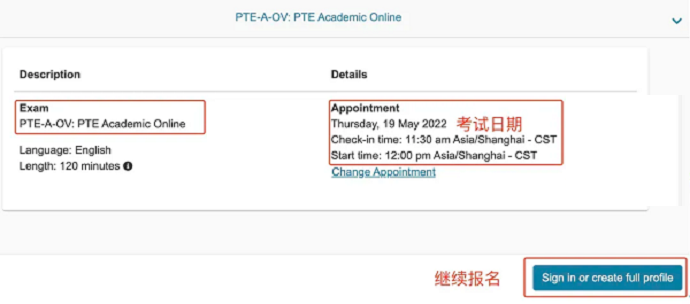
二、PTE 线上登录账号报名
温馨提示:如果是首次注册用户,请点击"Creat myPTE account"建立账户,具体流程如下;如果已有PTE账户,请点击"Log in",请跳转到第5步。
1、访问培生PTE中文官方网站https://www.pearsonpte.com.cn/,点击右上角“登录myPTE账号”。
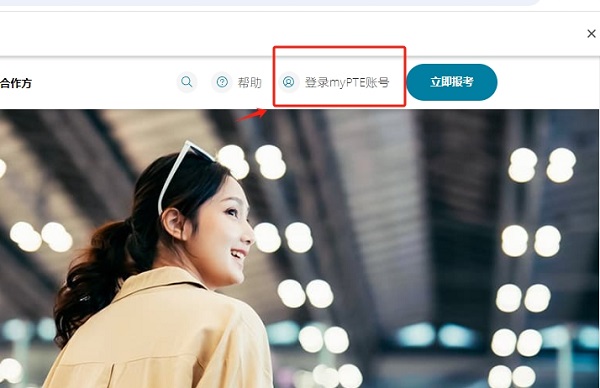
2、跳转页面,点击“登录或创建myPTE账号”进入myPTE账号登录创建页面。
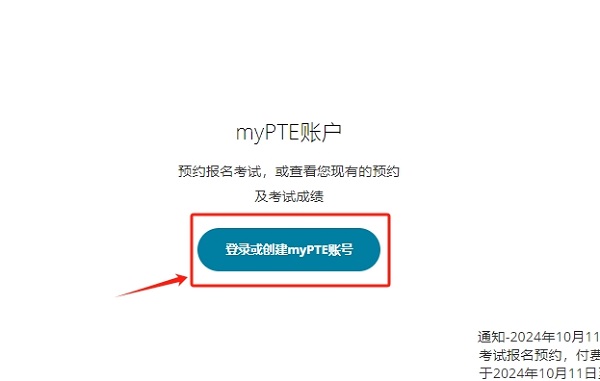
3、第一次参加PTE考试的新用户需点击“Sign up”注册MyPTE账号。
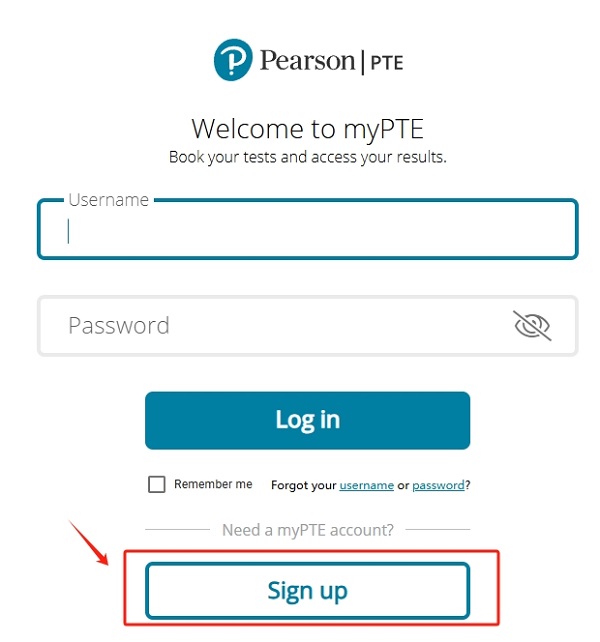
4、注册MyPTE账号需两步,第一步填写邮箱和密码,第二步填写姓名、生日以及居住国家。最后点击“Create account”,MyPTE账号创建完成。
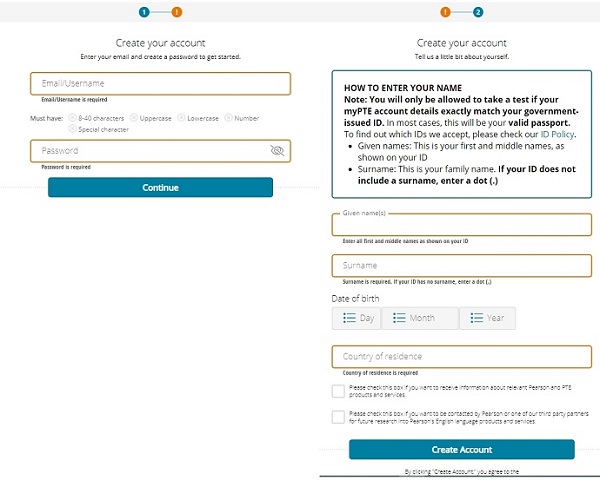
5、MyPTE账号创建成功后,页面会自动跳转新页面,PTE官方往邮箱发送提醒验证信息,点击邮件内链接,完成邮箱验证。然后完成“Your profile is incomplete(个人信息未完善)”,需点击完善个人信息。注意,目前如果居住地填写为“大陆地区”的话,暂时无法报考Online考试,如果想报考Online请填写住址为“中国香港”。
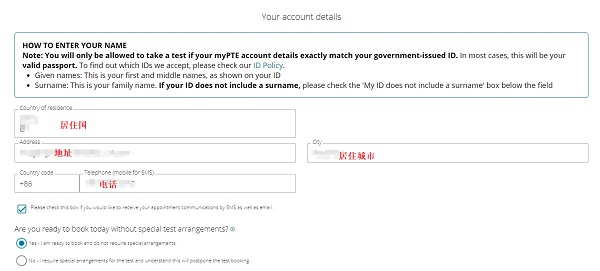
6、跳转页面至PTE考试信息表,以及阅读PTE考试条款同意书,仔细阅读考试规定及细则,点击“Agree”。
7、跳转页面,再次确认考试信息,然后在当下页面右下角点击“Proceed to Checkout”进入支付页面。
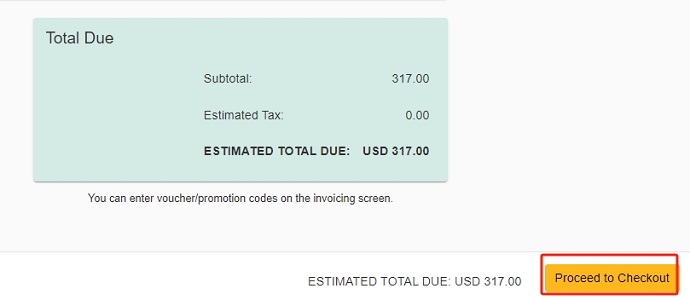
8、填写个人支付信用卡或借记卡信息,并仔细核对账单信息。点击“Next”确认支付,PTE线上考试预约成功。同时,考生的电子邮箱也收到报名成功确认邮件。
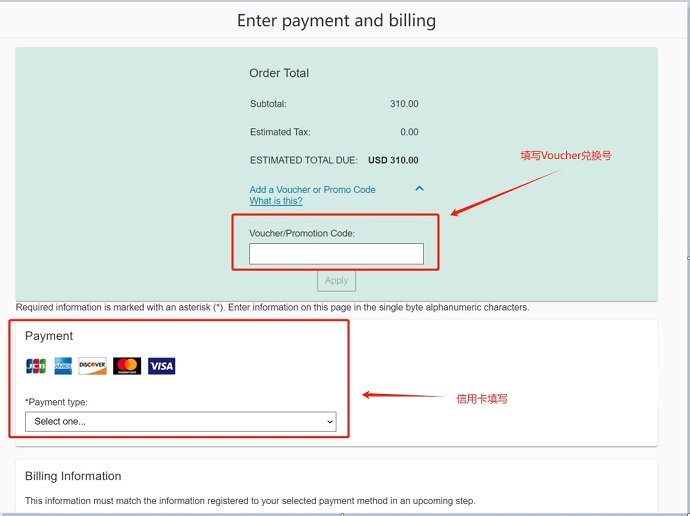
三、PTE线上考试流程
1、考前准备
①电脑:准备台式电脑或笔记本。
②网络摄像头:准备至少有640x480分辨率、10帧每秒的网络摄像头,可是电脑自带也可以是外部设备。
③耳机:准备usb或3.5毫米插孔有线耳机,并能连接到计算机,不允许使用蓝牙耳机。建议使用头戴式耳机和单独可调节吊杆的麦克风,最好使用PTE官方推荐的耳机。
④稳定的网络环境:网络需要稳定的3mbpsdown/up连接速度。
⑤手机:提前下载 Pearson VUE APP在应用商店里,之后需用手机来完成签到手续,比如拍照确认身份和考场。
⑥考试环境要求:保持环境安静无人,且一臂之内没有其他物品。
2、登录考试系统
①PTE线上考试也需要在考试前半小时就进入 PTE 网址:https://mypte.pearsonpte.com/,登录myPTE账号进入考试系统。
②下载OnVUE考试系统,根据指示检查网络、麦克风、耳机、摄像头是否正常。
3、身份核实
使用Pearson VUE软件去扫考试系统页面上mobile check-in 的二维码,按照提示拍照上传照片,再上传护照照片。然后进入排队页面,等待时要确认自己在摄像头中央。
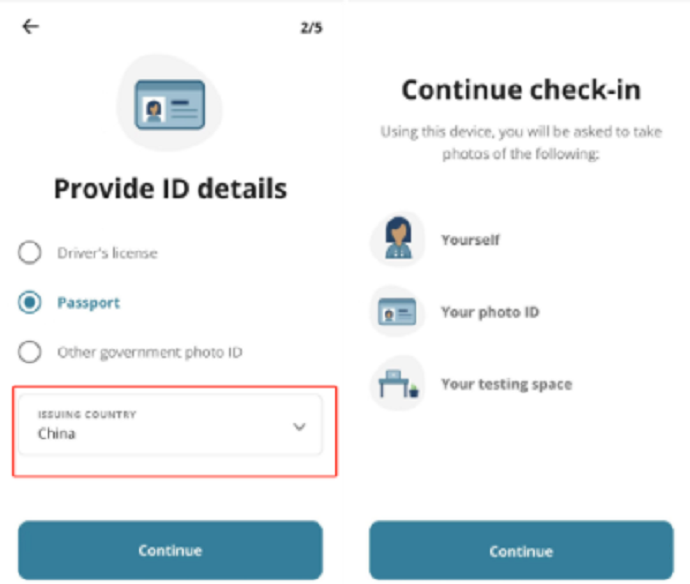
4、考官检查
屏幕上会弹出一个对话框,考官可能会要求考生用摄像头检查桌上是否有与考试无关的东西等。没问题后就可直接考试PTE考试,考试中需使自己全程保持在摄像头中央,脸不要出框。
5、正式考试
考试过程与PTE Academic一样,顺序为口语和写作、阅读以及听力。但注意,PTE Online 禁止手写笔记,必须使用 Notes功能,用于考试中记下笔记, 这些笔记不会作为分数的一部分。